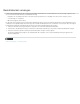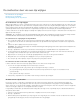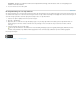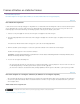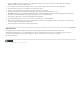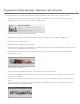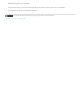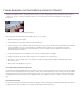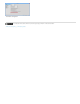Operation Manual
De snelheid en duur van een clip wijzigen
Naar boven
Naar boven
De snelheid van een clip wijzigen
De duur van een clip instellen
De afspeelrichting van een clip omkeren
De snelheid van een clip wijzigen
Wijzig de clipsnelheid als u een fast- of slowmotioneffect wilt creëren. Als de snelheid van een clip wordt gewijzigd, wordt ook de duur van de clip
gewijzigd. Bij het versnellen van een clip worden frames verwijderd, waardoor de duur van de clip afneemt. Bij het vertragen van een clip worden
frames herhaald, zodat de clip langer wordt. Bij audioclips geldt dat een wijziging van de snelheid ook leidt tot een wijziging van de toonhoogte. De
opdracht Tijd uitrekken bevat een optie waarmee de oorspronkelijke toonhoogte van een audioclip bij elke snelheid wordt gehandhaafd.
U kunt de snelheid van een clip alleen wijzigen met behulp van de tijdlijn van de Professionele weergave. U kunt dit niet doen met behulp van de
tijdlijn van de Snelle weergave.
Opmerking: Als u de snelheid van een clip met geïnterlinieerde velden wijzigt, dient u mogelijk ook de manier aan te passen waarop de velden
in Premiere Elements worden behandeld, vooral wanneer de snelheid lager is dan 100% van de oorspronkelijke snelheid.
De snelheid van een clip wijzigen met Tijd uitrekken
1. Als u een clip wilt vertragen die een andere clip aan de rechterkant heeft in de tijdlijn van de Professionele weergave, sleept u deze naar
een lege track of naar het einde van de film. Op die manier kunt u de clip uitrekken zonder dat problemen ontstaan met een aangrenzende
clip.
2. Selecteer de clip in de tijdlijn van de Professionele weergave.
Opmerking: Als u de clip nog niet in tijdlijn van de Professionele weergave hebt ingevoegd, kunt u deze in plaats daarvan selecteren in het
deelvenster Projectelementen.
3. Kies Clip > Tijd uitrekken. U kunt ook op het deelvenster Gereedschappen op de actiebalk klikken en kies Tijd uitrekken kiezen.
4. Voer in het dialoogvenster Tijd uitrekken een percentage in bij Snelheid. Met een waarde die lager is dan 100% wordt de snelheid van de
clip verlaagd en met een waarde die hoger is dan 100% wordt de snelheid verhoogd.
5. (Optioneel) Als u de toonhoogte van een audioclip ongewijzigd wilt laten, selecteert u Toonhoogte audio handhaven.
6. Klik op OK. Geef een voorvertoning van de wijzigingen weer en pas de clip desgewenst aan.
7. Als u de clip in stap 1 hebt verplaatst, sleept u de clip terug naar de juiste plaats in de film.
De snelheid en de duur van meerdere clips wijzigen
U kunt de snelheid en duur van meerdere clips wijzigen wanneer u in de Professionele weergave bent.
1. Voer een van de volgende handelingen uit om meerdere clips te selecteren:
Houd Shift ingedrukt en klik op de gewenste clips om niet-aangrenzende clips te selecteren.
Als u opeenvolgende clips wilt selecteren, klikt u in het deelvenster Projectelementen en sleept u een selectiekader rond de
geselecteerde clips.
Druk op Ctrl-A om alle clips te selecteren.
2. Selecteer Clip > Tijd uitrekken om de snelheid en duur van alle geselecteerde clips te wijzigen.
De duur van een clip instellen
De duur van een video- of audioclip is de afspeeltijd van de clip vanaf het eerste frame (inpunt) tot en met het laatste frame (uitpunt). De
aanvankelijke duur van een clip is gelijk aan de duur van de clip toen deze werd geïmporteerd of vastgelegd. De meest gebruikelijke manier
waarop de duur van een clip kan worden gewijzigd, is het bijsnijden van frames aan het begin of einde van de clip. Het is echter ook mogelijk het
einde van een clip bij te snijden door er een bepaalde duur aan toe te wijzen.
In tegenstelling tot videobeelden, zijn stilstaande beelden niet beperkt tot de lengte van de oorspronkelijke clip. Voor stilstaande beelden kunt u
elke gewenste duur instellen.
1. Selecteer een clip in het deelvenster Projectelementen of de tijdlijn van de Professionele weergave.
2. Kies Clip > Tijd uitrekken.
3. Klik in het dialoogvenster Tijd uitrekken op de knop Koppelen om de koppeling tussen de snelheid en de duur te verbreken. Als de duur van
gekoppelde clips wordt aangepast, wordt ook de afspeelsnelheid van de clip gewijzigd.